CAD如何使用约束进行制图?
溜溜自学 室内设计 2022-12-19 浏览:601
大家好,我是小溜,CAD是目前一款比较热门的图形绘制软件,软件的功能强大,通过使用CAD可以帮助我们绘制各种各样的图形。CAD的工具很多,因此制图方法也很多,那么CAD如何使用约束进行制图?来跟着下面教程学起来吧!
工具/软件
硬件型号:惠普(HP)暗影精灵8
系统版本:Windows7
所需软件:CAD2018
方法/步骤
第1步
首先我们应该对约束进行设置。鼠标右键点击图示位置-【设置】,根据需要对约束项进行设置;
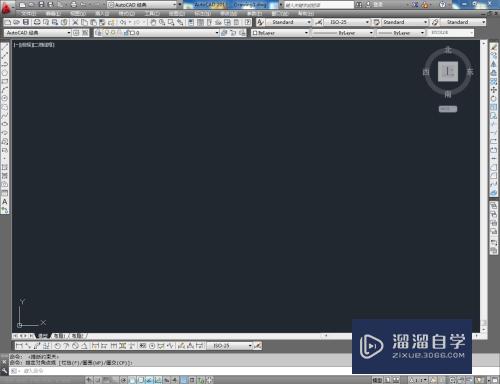
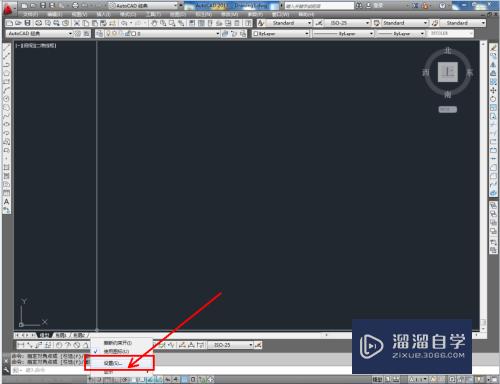
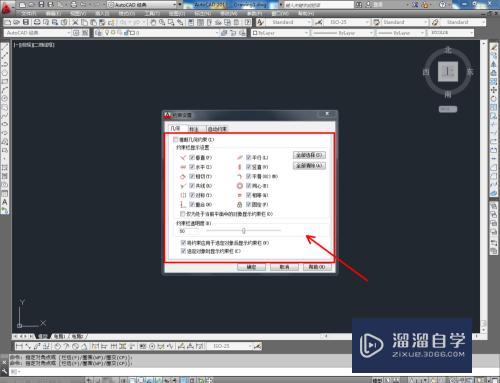
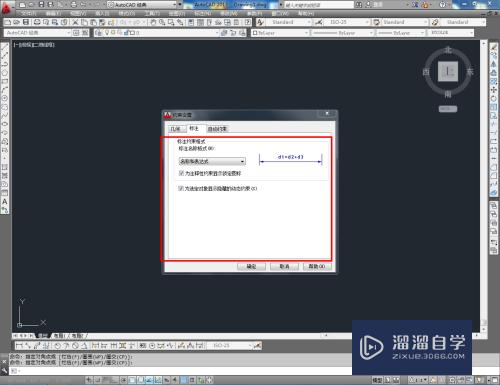
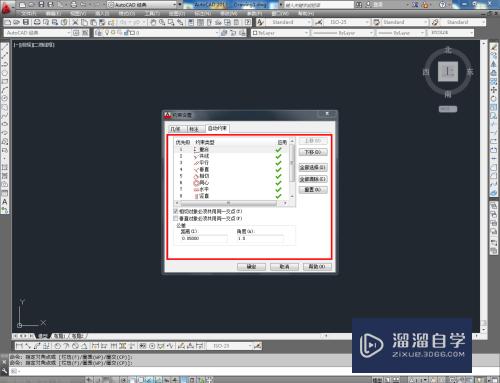
第2步
打开【推断约束】后,点击【直线工具】,绘制出一个自定义约束图案;
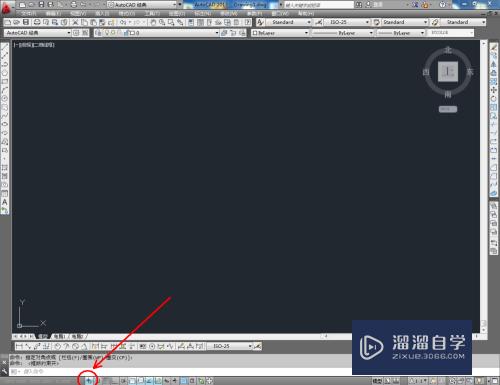
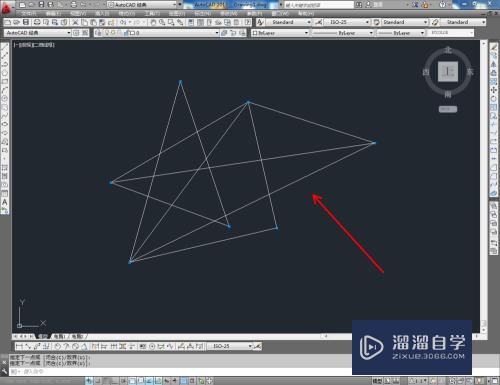
第3步
调整约束图案上的节点,可以看到整个形状受约束一起跟着变动;
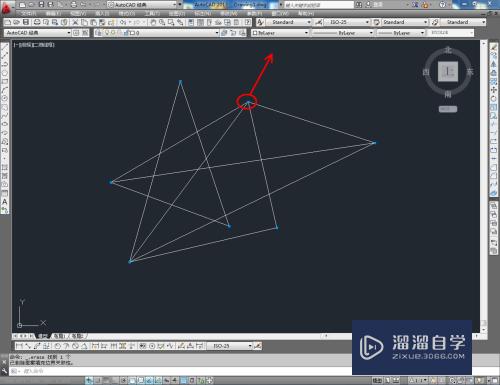
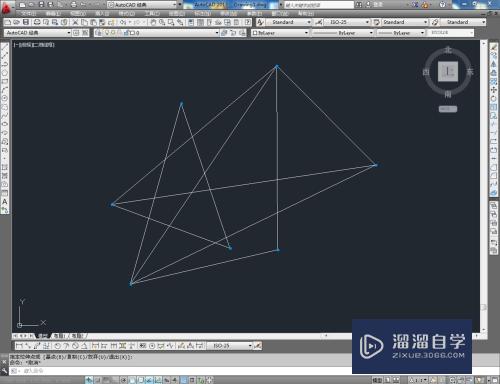
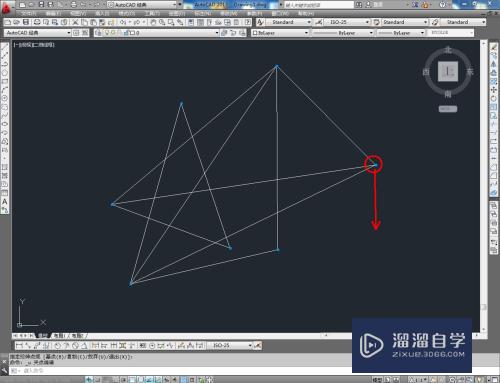
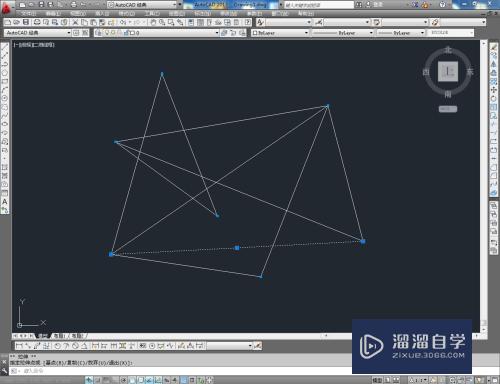
第4步
点击【样条曲线】,使用曲线继续进行扩展图案,扩展后的图案点与点之间同样也是相互约束的。CAD的约束制图你学会了吗?快快试试吧!
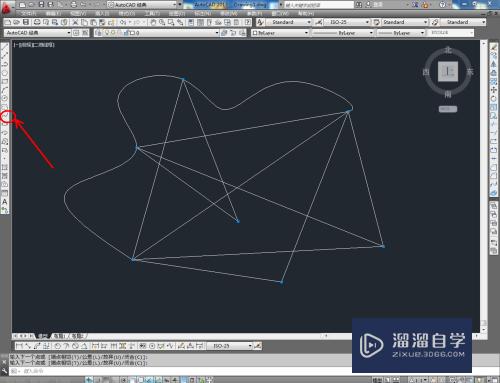
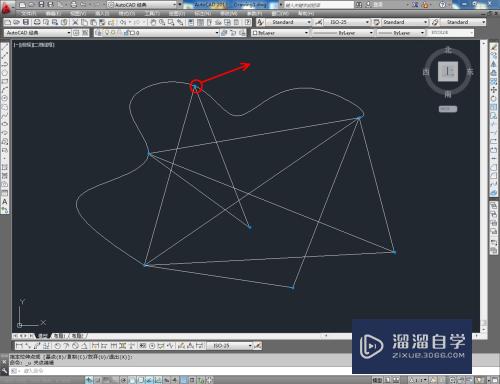
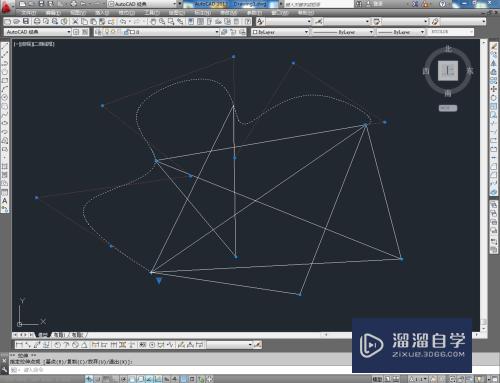
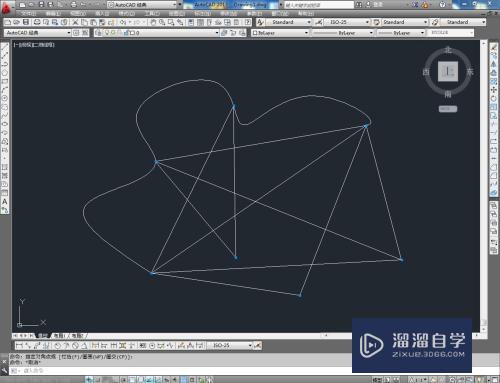
注意/提示
好了,本次关于“CAD如何使用约束进行制图?”的全部内容就分享到这里啦,希望小溜分享的内容能够帮助到大家。想要更深入的了解“CAD”可以点击免费试听课程溜溜自学网的课程,全面了解软件的操作。
相关文章
距结束 05 天 09 : 18 : 38
距结束 00 天 21 : 18 : 38
首页









